Vlastním 16GB verzi iPhone 6s zakoupenou před dvěma lety. Před pár dny jsem si všiml, že v telefonu dochází volné místo. Rozhodl jsem se tedy udělat vše pro to, abych na svém iPhone obnovil nějaký vážný prostor.
Ano, na webu je k dispozici spousta průvodců, kteří uvolní místo na iPhonech. Ale během mého výzkumu jsem nemohl najít jediného průvodce pokrývajícího všechny triky a tipy, jak uvolnit místo.
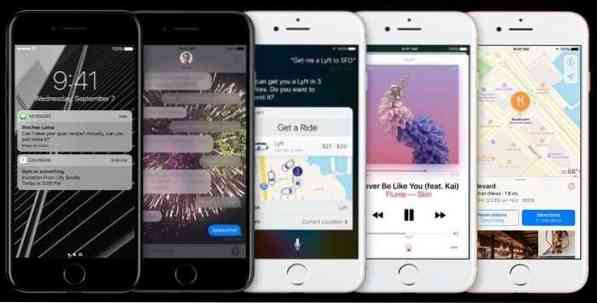
Po obnovení téměř 8 GB místa v telefonu jsem se rozhodl napsat podrobného průvodce. Zde je průvodce.
Odstraňte nechtěné aplikace
Tento trik znáte. Aplikace může snadno trvat kdekoli od 20 MB do 500 MB (a v případě některých her i více). Takže pokud stále máte aplikace, které již nepoužíváte, nemá smysl je udržovat, protože je můžete kdykoli znovu nainstalovat, pokud potřebujete.
Odstraňte fotografie, které nepotřebujete
Občas při zachycení okamžiku pořídíme několik dalších fotografií, než jsme chtěli, ještě několikrát klepnutím na tlačítko fotoaparátu. Smažte tyto opakované nebo duplicitní fotografie.
Otevřete aplikaci Fotografie, vyberte fotografie, které chcete odstranit, a klepněte na možnost odstranění.
Přeneste fotografie do počítače nebo cloudu
Většina z nás má na svých iPhonech GB fotek. Vždy je dobré čas od času zálohovat všechny fotografie z iPhone do počítače. Pokud vlastníte počítač se systémem Windows 10, přečtěte si náš návod, jak přenášet fotografie z iPhone do počítače se systémem Windows 10, abyste se naučili všechny způsoby přenosu fotografií a videí z iPhone do počítače s Windows 10. Nyní můžete bezdrátově přenášet fotografie z iPhone do počítače se systémem Windows 10.
Kromě počítače zálohujete také služby cloudového úložiště fotografií, jako je OneDrive, Dropbox a Disk Google. Všechny tyto služby mají speciální aplikace pro iPhone.
Trvale odstraňte nechtěné fotografie a fotografie Whatsapp
když odstraníte obrázek z aplikace Fotky, neodstraní se z vašeho iPhone. Takže otevřete aplikaci Fotografie, klepněte na Nedávno odstraněné, klepněte na Vybrat a potom klepněte na Odstranit vše, abyste odstraněné fotografie trvale odstranili.
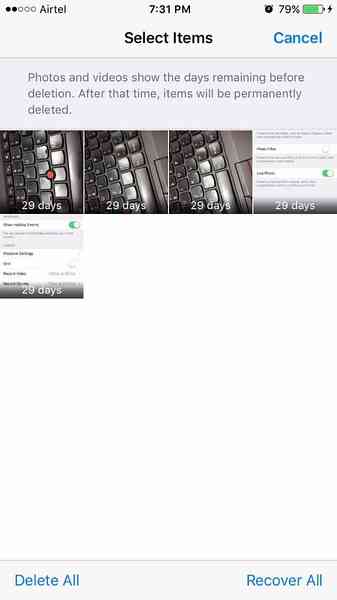
Odstraňte chat Whatsapp a obnovte GB místa
Velikost dat uložených některými aplikacemi převyšuje velikost samotných aplikací. Nejoblíbenějším příkladem je velmi populární Whatsapp. Pokud jste chat Whatsapp nevymazali za chvíli, snadno vám vezme GB vašeho cenného prostoru.
Nemůžu uvěřit? Navigovat do Nastavení > Všeobecné > Úložiště a úložiště iCloud. V sekci Úložiště klepněte na Spravovat úložiště. Klepnutím na Whatsapp zobrazíte, kolik místa se používá k ukládání těchto dat a dokumentů pomocí Whatsapp. Pokud chcete, před odstraněním znovu zálohujte chat.
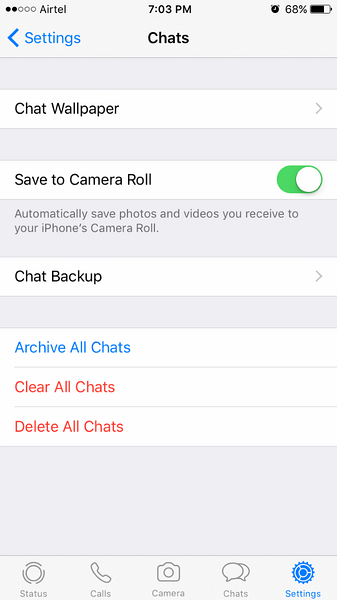
Otevřeno Whatsapp > Nastavení > Chaty > Smazat všechny chaty. Zadejte své kontaktní číslo pro potvrzení a smazání údajů.
Vypněte funkci živých fotografií
Živá fotografie je skvělá funkce přítomná ve verzích iPhone 6s a vyšších. Když pořídíte fotografii, iPhone automaticky zaznamená malou 1.5sekundové video před pořízením statického obrázku i po jeho pořízení, aby byla fotografie živá, nebo vypadat jako video. Z tohoto důvodu obvykle živé fotografie spotřebovávají dvojnásobnou velikost běžné fotografie.
Chcete-li ji vypnout, otevřete aplikaci Fotoaparát. Klepnutím na malý žlutý kruh (vypadá spíše jako zlatožlutý) funkci živých fotografií vypnete. Když je funkce vypnutá, zobrazí se místo žluté místo kruh.

Problém je v tom, že pokaždé, když otevřete aplikaci Fotoaparát, funkce živých fotografií se automaticky zapne.
Chcete-li jej vždy vypnout (po vypnutí, jak je uvedeno výše), přejděte na Nastavení > Fotografie a fotoaparát. Klepněte na Zachovat nastavení a zapnutím možnosti Živá fotka uložíte aktuální stav živé fotografie.
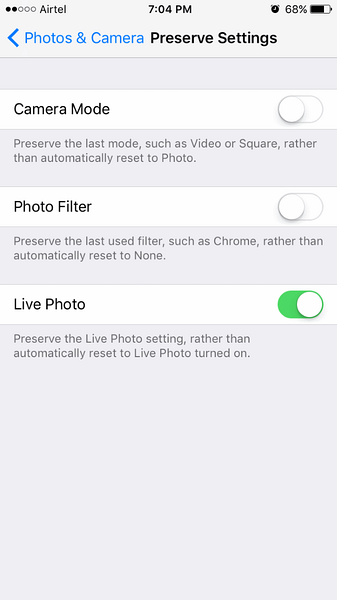
Přeinstalujte všechny aplikace
Jak již bylo řečeno, většina aplikací na vašem iPhone používá k ukládání dat prostor GB (v závislosti na aplikacích a počtu aplikací). Přeinstalováním všech aplikací můžete tato data automaticky odstranit a obnovit tak místo. Po přeinstalaci některých aplikací se možná budete muset znovu přihlásit.
Opět můžete přejít na Nastavení > Všeobecné > Úložiště a použití iCould, Správa úložiště (v části Úložiště) pro zobrazení využití prostoru všemi aplikacemi. Klepnutím na název aplikace zobrazíte prostor, který aplikace používá k ukládání dat.
Převeďte živé fotografie na normální fotografie
Toto je volitelné. Vysvětlili jsme vám, proč a jak živé fotografie vyžadují dvojnásobný prostor než běžné fotografie.
Všechny živé fotografie ve vašem iPhone můžete převést na normální fotografie, abyste uvolnili nějaký vážný prostor. Existuje mnoho způsobů, jak toho dosáhnout. Jelikož jsem uživatelem systému Windows, dávám přednost použití PC k hromadné převádění živých fotografií na normální. Mimochodem, k tomu nemusíte instalovat ani používat žádný software. Zde je způsob, jak to udělat.
Krok 1: Připojte svůj iPhone k počítači.
Krok 2: Když se zobrazí zpráva, klepněte na ikonu Důvěra možnost na vašem iPhone. Tento krok nepřeskočte.
Krok 3: Otevřete tento počítač v počítači. Poklepejte na jednotku Apple iPhone. Přejděte na Interní úložiště> DCIM. Otevřete postupně všechny složky. Zde pečlivě odstraňte všechna živá videa (jsou v .Formát MOV) pro převod živých fotografií na normální fotografie.
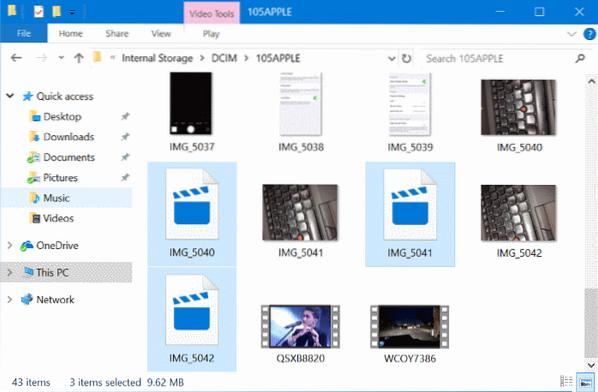
POZNÁMKA: Pokud v interním úložišti nic nevidíte, je to proto, že jste neklepli na Důvěra na iPhone zatím.
Při mazání těchto živých videí sledujte svůj pohyb a nezapomeňte smazat skutečný statický snímek a další videa (normální videa).
Pokud to děláte poprvé, můžete nejprve zálohovat všechny fotografie do počítače a poté tato živá videa odstranit.
Nenechávejte běžně exponovanou fotografii
Víte, že iPhone umožňuje pořizovat fotografie HDR. Pokud tak učiníte, iPhone si kromě verze HDR ponechá i kopii normální fotografie. To zbytečně zabírá místo na vašem telefonu.
Jít do Nastavení > Fotografie a fotoaparát > Vypnout Zachovat normální fotografii zabránit iOSu v ukládání normální fotografie při pořizování HDR.
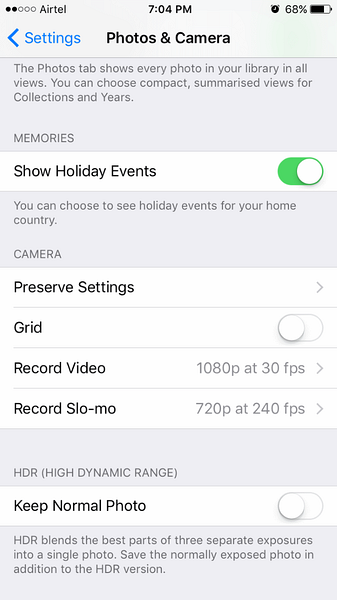
Zálohujte a resetujte iPhone, abyste obnovili GB místa
I po provedení všech výše zmíněných metod můžete uvolnit GB místa zálohováním iPhonu a následným resetováním. Obnovením telefonu se mi podařilo obnovit téměř 3 GB prostoru i po provedení všech výše zmíněných triků.
Když iPhone zálohujete do počítače pomocí iTunes, zálohuje všechny fotografie, aplikace, kontakty, nastavení a další data. Po resetování iPhonu můžete tuto zálohu obnovit a získat nový iPhone s vašimi daty, aplikacemi a GB prostoru. Zde je návod, jak na to.
Zálohujte svůj iPhone, resetujte jej a poté obnovte
Krok 1: Nejprve zálohujte svůj iPhone. Opakujeme, zálohujte svůj iPhone. Nejsme zodpovědní za ztrátu dat. Pomocí účtu iCloud můžete zálohovat všechny kontakty na svůj účet iCloud.
Krok 2: Připojte svůj iPhone k počítači se systémem Windows. Pokud vlastníte Mac, připojte k němu svůj iPhone a poté proveďte zálohování podle pokynů na webu. Proces ve Windows a Mac je však víceméně stejný.
Krok 3: Spusťte iTunes. Pokud není nainstalován, stáhněte jej odtud a poté nainstalujte.
Krok 4: V levém podokně iTunes by se měl zobrazit váš iPhone. Pravým tlačítkem klikněte na svůj iPhone a poté kliknutím na Zálohovat zálohujte všechna svá data, včetně fotografií, aplikací, kontaktů a nastavení telefonu.
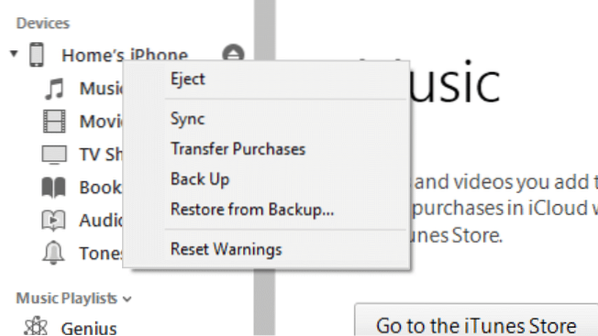
Krok 5: Po dokončení zálohování přejděte v telefonu do části Nastavení> Obecné> O aplikaci a podívejte se, kolik místa máte na svém iPhone. Poznamenejte si volné místo, které máte.
Nyní přejděte na Nastavení > Všeobecné > Resetovat. Klepněte na Vymazat veškerý obsah a nastavení. Ještě jednou se ujistěte, že máte zálohu telefonu, než provedete tento krok, protože tah vymaže všechna data na vašem iPhone.
Jakmile je reset hotový, budete požádáni o nastavení vašeho iPhone výběrem regionu / země, jazyka a dalších věcí.
Krok 6: Nakonec po dokončení resetovací úlohy ji znovu připojte k počítači. Otevřete iTunes, klikněte pravým tlačítkem na položku iPhone, klikněte na Obnovit ze zálohy možnost obnovit všechny fotografie, kontakty, aplikace a další data.
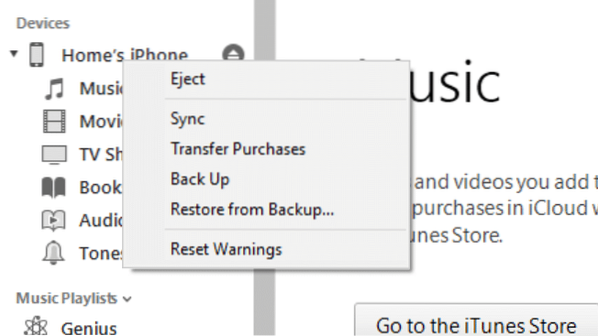
Jít do Nastavení > Všeobecné > O abyste viděli, kolik místa máte na svém iPhone.
Návrh
Než jsem vyzkoušel některou z výše zmíněných metod, vyzkoušel jsem dva takzvané čističe iPhone, ale tyto nástroje nedokázaly obnovit více než několik MB. Takže podle mého skromného názoru nekupujte ty drahé čističe, abyste uvolnili místo na disku. Můžete to udělat sami.
Dejte mi vědět, jestli mi něco chybělo.
Chcete-li uvolnit místo v počítači, postupujte podle pokynů v našich 16 způsobech uvolnění místa na disku v příručce k systému Windows 10.
 Phenquestions
Phenquestions


